
Використання кнопки Пуск
Кнопка Пуск – забезпечує доступ до програм та документів, довідкових засобів та інше. Зміст кнопки Пуск (мал. 2):
Программы – вторинне меню для запуску програм.
Настройка – настроювання араметрів Windows.
Справка – довідкова інформація (F1).
Рис. 4. Кнопка Пуск
Робота з довідковою інформацією
Головне джерело отримання довідкової інформації - це команда Справка Головного меню. Після виконання команди з’являється діалогове вікно, яке вміщує три вкладники: Зміст, Предметний покажчик та Пошук. Якщо обрана вкладника Зміст, в основному полі вікна відображається список усіх розділів довідкової системи.
За вибору вкладники Предметний покажчик у діалоговому вікні з’являються два діалогових елементи: рядок введення перших букв потрібного слова і список термінів або фраз. Ці елементи жорстко пов’язані один з одним. Якщо у рядку введення набрати слово, то у списку автоматично вибирається рядок, який вміщує це слово або сполучення цих букв.
Вибором вкладники Пошук вмикається режим пошуку інформації за ключовим словом.
Довідкову систему можна викликати у будь-якому вікні, де є меню, яке помічене знаком “?”.
Інформація про призначення кнопок панелей інструментів з’явиться при суміщенні з ними вказівника миші. У діалогових вікнах, які мають кнопку “?”, довідкова інформація про призначення елемента вікна отримується після натискання цієї кнопки, суміщення вказівки миші з відповідним елементом і натисканням лівої кнопки миші.
Робота з вікнами.
В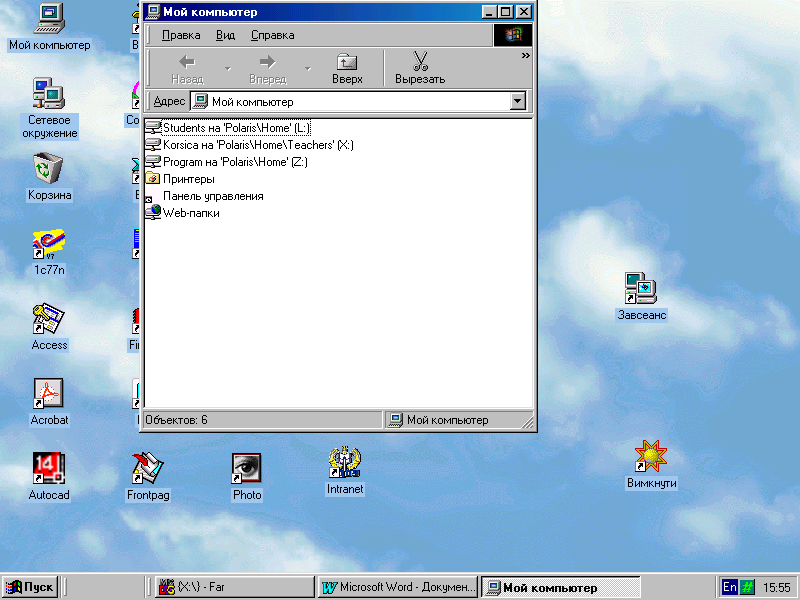 ікно
– прямокутна область, в якій можна
проглядати файли, папки, диски.
ікно
– прямокутна область, в якій можна
проглядати файли, папки, диски.
О



 сновні
елементи вікна (рис. 6):
сновні
елементи вікна (рис. 6):
 3 1
3 1
7 2
 8 4,5,6
8 4,5,6

 9
9
 10
10
 11
11
Рис. 5. Стандартне вікно Windows 2000
Стрічка заголовку (1)– містить ім'я вікна (2), системне меню (3), кнопки мінімізації (4), максимізації (5), закриття (6).
Стрічка меню (7) – керує вікном і його змістом.
Панель інструментів (8) – швидкі клавіші для виконання різних команд.
Границі вікна (9) – використовується для зміни розмірів вікна.
Робоча область(10) – біле поле, на якому містяться значки папок та файлів
Стрічка стану (11) – опис змісту вікна, розмір вільної пам'яті, кількість об'єктів в вікні і т. п.
Щоб змінити розміри вікна, потрібно:
викликати системне меню і вибрати потрібний пункт;
скористуватися кнопками мінімізації, максимізації;
стати мишею на границю вікна (вертикальну, горизонтальну, в куток), клацнути і тягнути до потрібного розміру.
Щоб перемістити вікно, потрібно стати мишею на стрічку заголовка, клацнути лівою кнопкою і тягнути, не відпускаючи, на потрібне місце.
Стрічка меню – це список взаємозв'язаних команд, які використовуються для виконання задач при роботі з Windows чи її додатками. Команду меню можна викликати , ставши на неї мишкою. Команди у випадаючому меню розділені на взаємозв'язані за сенсом групи сірими лініями. При виборі команди меню можливі такі дії (рис. 6):
К
 онкретна
дія.
онкретна
дія.
√ (прапорець)- можна вибрати декілька
е
 лементів
в групі;
лементів
в групі;
 (перемикач) – може
бути вибраний тільки один елемент в
групі.
(перемикач) – може
бути вибраний тільки один елемент в
групі.К аскадне меню (►).
Д
 іалогове
вікно (…).
іалогове
вікно (…).
 Рис.
6. Пункти меню Вид.
Рис.
6. Пункти меню Вид.
Зміст вікна може бути відображений наступним чином.
Викликати меню Вид.
Крупные значки – дозволяє швидко переглядати зміст вікна.
Мелкие значки - у вигляді маленького значка, розташованого поряд з іменем файлу чи папки.
Список - аналогічний попередньому, але значки мають ще менший розмір.
Таблиця – список елементів ( значок, ім'я папки (файлу), розмір файлу, тип файлу і дата останньої зміни файлу).
Можна виконати сортування елементів вікна (файлів, папок) . Для цього потрібно вибрати Вид – Упорядочить значки – По имени, По типу, По дате, По размеру.
Для того, щоб зачинити вікно, треба виконати одну з нижчеприведених дій:
Клацнути на значку системного меню, далі Закрыть.
Кнопку закриття на стрічці заголовку.
Комбінація клавіш Alt + F4.
Пункт меню Файл – Закрыть.
Одночасна робота з декількома вікнами. Якщо на робочому столі відкрито декілька вікон, їх можна впорядкувати таким чином: клацнути правою кнопкою мишки по панелі задач, з випадаючого меню вибрати потрібне розташування вікон (окна каскадом, окна сверху вниз, окна слева направо, свернуть все окна).
Перехід між декількома відкритими вікнами программ здійснюється або шляхом натискання на відповідній кнопці на панелі задач, або ж за допомогою комбінації клавіш Alt+Tab.
Натиснувши лівою кнопкою миші на іконці „Мой компъютер” ми бачимо перелік дисків, на які поділено жорсткий диск :Х, С, Z.... При тривалій роботі та постійному збереженні великих обсягів інформації є ймовірність переповнення жорсткого диску, тобто його заповнення до стану, коли вже неможливо зберегти на ньому інформацію Щоб мати оперативні відомості про стан диску скористаємося пунктом Свойства контекстного меню до будь-якого з дисків.
